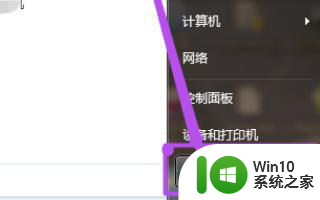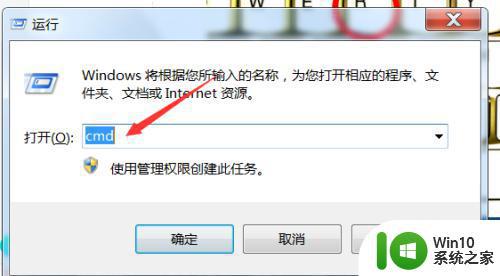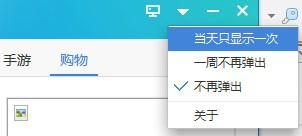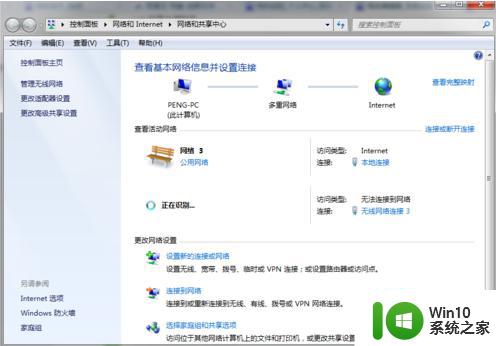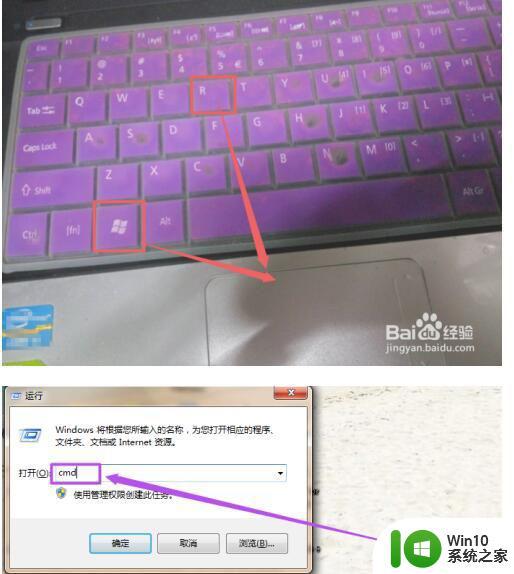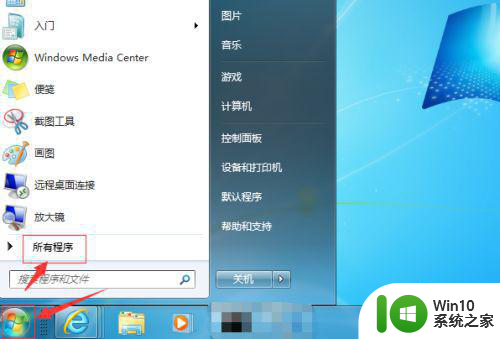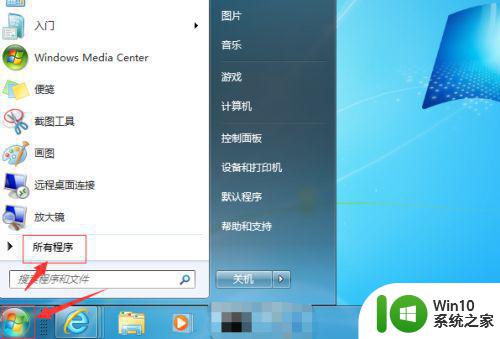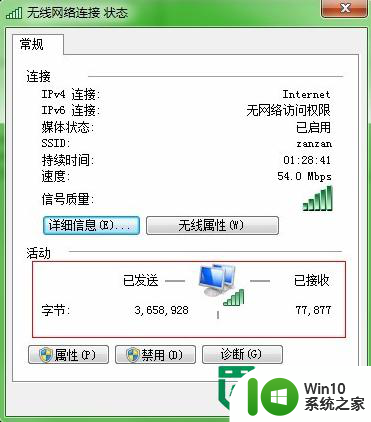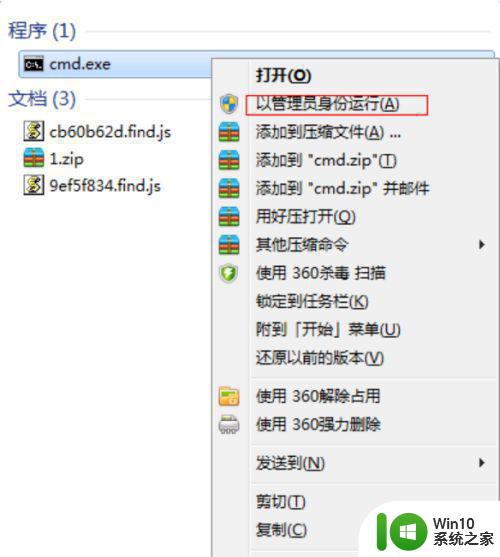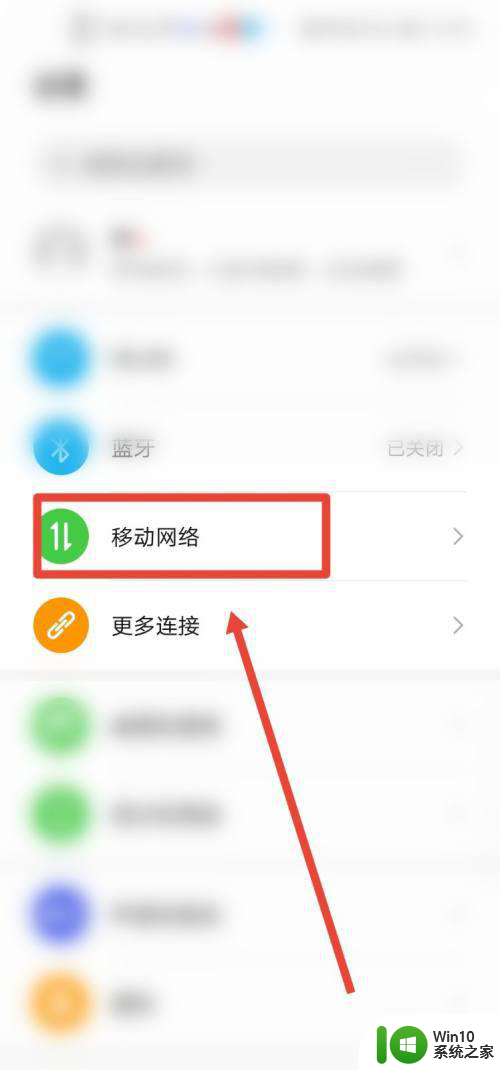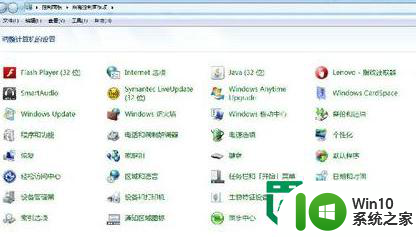win7如何把电脑变成wifi热点 怎么把win7电脑变成wifi热点
更新时间:2023-03-09 10:30:10作者:jiang
有些用户在给win7安装版电脑连接宽带网络的时候,由于没有安装路由器设备,因此也无法实现区域内的无线网络覆盖,不过有些win7电脑中有安装无线网卡时,就可以开启wifi热点来实现,可是怎么把win7电脑变成wifi热点呢?下面小编就来教大家把win7电脑变成wifi热点设置方法。
具体方法:
1、首先进入win7系统,打开控制面板,选择【网络和共享中心】打开。
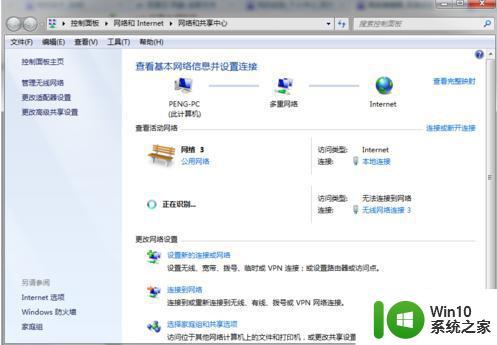
2、在网络与共享中心界面点击【设置新的连接或网络】,进入下一步。
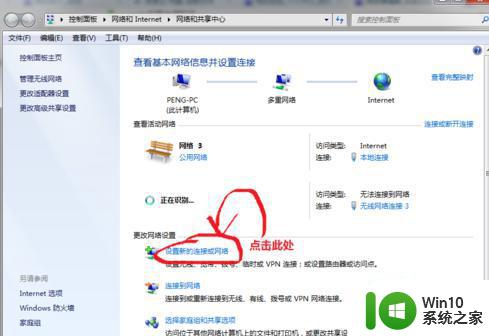
3、点击【设置无线临时网站】,接着点击【下一步】继续。
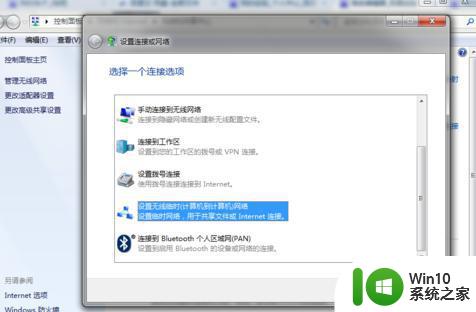
4、填写无线网络名称和密码。
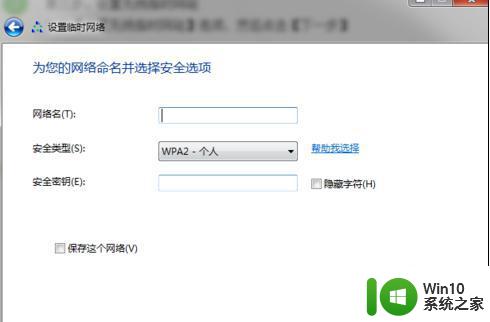
5、设置完成后开启共享。

6、共享设置开启后,搜索刚才设置的名称并输入密码就可以使用了。
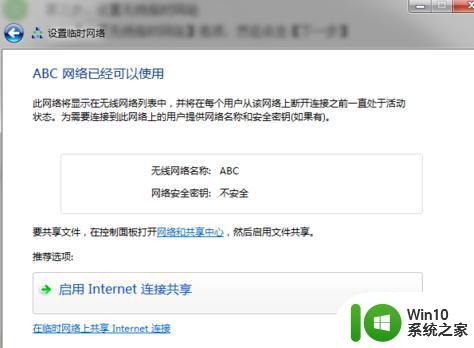
以上就是小编教大家的把win7电脑变成wifi热点设置方法了,还有不懂得用户就可以根据小编的方法来操作吧,希望能够帮助到大家。